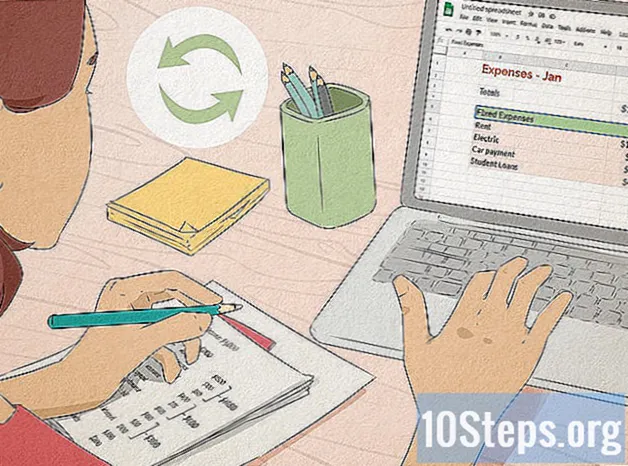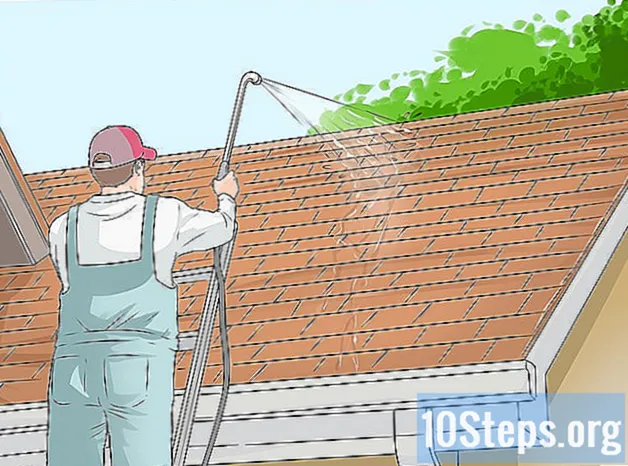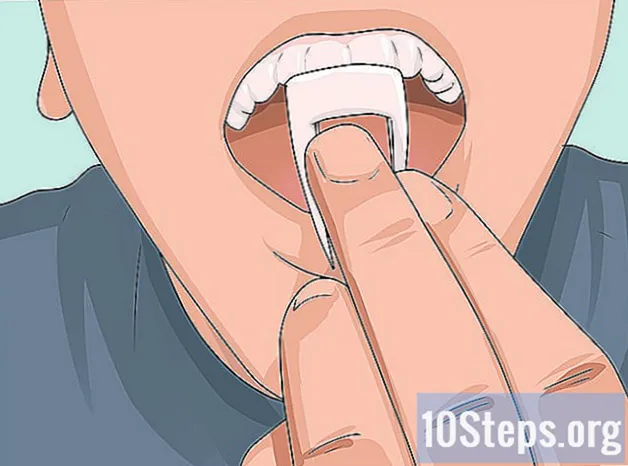Obsah
Microsoft Office 2007 obsahuje množstvo programov na osobné alebo profesionálne použitie, pomocou ktorých môžete odosielať a prijímať e-maily, vytvárať textové dokumenty, prezentácie, tabuľky a ďalšie. Ak chcete nainštalovať, jednoducho si dajte inštalačný disk alebo si stiahnite inštalačný program z webovej stránky spoločnosti Microsoft.
kroky
Časť 1 z 2: Inštalácia balíka Office 2007
Vložte inštalačný disk balíka Microsoft Office 2007 do počítača. Počkajte niekoľko sekúnd, kým sa na obrazovke zobrazí Sprievodca inštaláciou.
- Ak sa nič nezobrazí, kliknite na tlačidlo Štart systému Windows a napíšte „D: setup.exe“.
- Ak nemáte inštalačný disk balíka Office 2007, prejdite na stránku https://setup.office.com/ a postupujte podľa bežných pokynov.

Zadajte kód Product Key a kliknite na tlačidlo Pokračovať. Kód Product Key je kód pozostávajúci z 25 znakov, ktorý obsahuje písmená a čísla, ktoré nájdete na obale disku alebo v e-maile prijatom po zakúpení balíka Office online.
Prečítajte si a akceptujte softvérovú licenciu spoločnosti Microsoft. Potom stlačte tlačidlo Pokračovať.

Vyberte možnosť Aktualizovať, Inštalovať teraz alebo Prispôsobiť v závislosti od typu inštalácie, ktorú chcete vykonať. Ak máte v pláne aktualizovať staršiu verziu balíka Office, ktorá je už v počítači nainštalovaná, vyberte možnosť Aktualizovať. Ak si chcete vybrať, ktoré položky balíka Office 2007 sa majú nainštalovať, kliknite na položku Prispôsobiť. Ak chcete vykonať štandardnú inštaláciu, vyberte možnosť Inštalovať teraz.- V prípade, že ste zvolili Prispôsobiť, kliknite na tlačidlo „Ponechať všetky predchádzajúce verzie“, otvorte kartu Možnosti inštalácie a vyberte možnosť „Spustiť všetko z môjho počítača“. Sprievodca bude pokračovať v inštalácii.

Počkajte, kým sa inštalácia neukončí. Tento proces trvá 15 až 30 minút.
Hneď ako vás Sprievodca upozorní, že program Office 2007 bol úspešne nainštalovaný, kliknite na tlačidlo Zavrieť.
Otvorte svoj obľúbený program balíka Office. Na obrazovke sa zobrazí Sprievodca aktiváciou.
Vyberte aktiváciu cez internet a kliknite na Ďalej.
Zatvorte dialógové okno s informáciou o úspešnej aktivácii a stlačte tlačidlo Ok. Aplikácia Office 2007 je nainštalovaná a pripravená na použitie.
Časť 2 z 2: Riešenie niektorých známych problémov
Zakázať všetky doplnky internetového prehliadača. Zdá sa, že niektoré doplnky a rozšírenia prehľadávača negatívne ovplyvňujú inštaláciu balíka Office 2007. Po dokončení inštalácie sa však dajú normálne znova aktivovať.
Odstráňte dočasné internetové súbory. Okrem uvoľnenia viac miesta v počítači sa tým vyriešia aj niektoré konflikty zabezpečenia, ktoré sa môžu vyskytnúť počas inštalácie.
Ak inštalácia trvá dlhšie ako 30 minút, dočasne vypnite antivírusový program. Niektoré antivírusové programy môžu omylom detekovať inštalátor balíka Office 2007 ako vírus. Po inštalácii nezabudnite znova aktivovať antivírusový program.
Ak sa zobrazí správa „Nemožno spustiť inštaláciu balíka Office, zastavte všetky inštalácie a reštartujte počítač. Prebieha iná inštalácia “. Po reštarte počítača sa uvoľnia všetky procesy a správa sa znova nezobrazí.